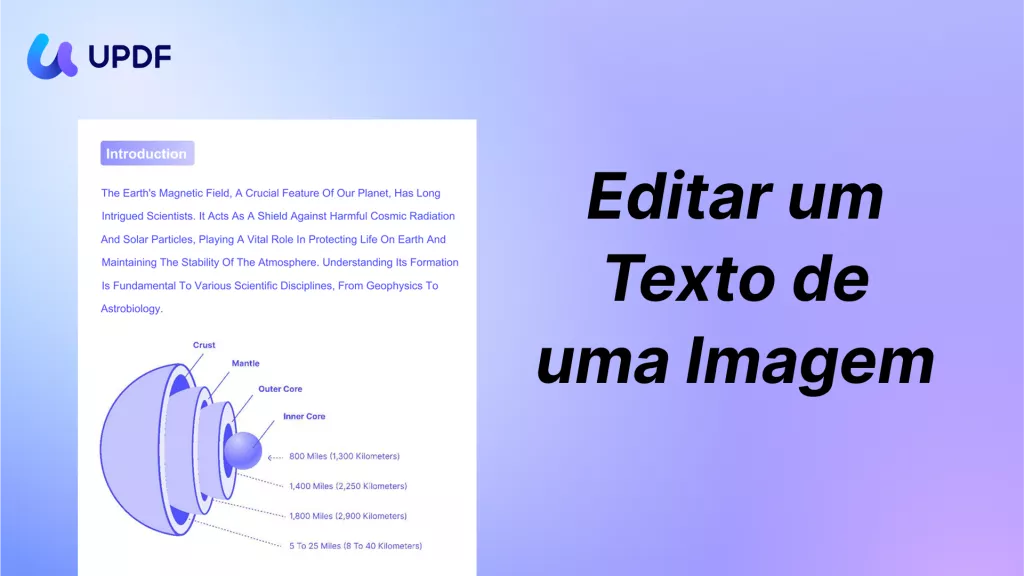Sem o auxílio de um software de OCR, copiar texto de um PDF digitalizado se torna uma tarefa árdua. Embora haja diversas ferramentas de OCR disponíveis, a decisão de escolher a mais eficaz pode ser complicada. Se você sempre se encontra pesquisando sobre métodos para copiar texto de PDFs digitalizados, este artigo foi feito para você.
Parte 1. Por Que Não Consigo Copiar Texto de PDF?
Ao tentar copiar texto de um documento PDF para colá-lo em outro arquivo, você pode encontrar problemas de compatibilidade. Isso acontece porque os PDFs podem ser criados de duas formas distintas: como imagem ou como documento de texto. Essa diferença na criação é o que determina se será possível ou não copiar o texto.
Se o PDF consistir em uma imagem, ele se assemelhará a uma foto, tornando inviável a cópia do texto nele contido. A única solução para extrair o texto nessa situação seria empregar um software de reconhecimento óptico de caracteres (OCR) para identificar os caracteres presentes na imagem e transformá-los em texto.
Se o PDF for um documento de texto, será factível copiar o texto, a menos que ele esteja protegido por uma senha de permissão. Caso haja proteção, será necessário digitar a senha correspondente para remover essa restrição e, consequentemente, permitir a cópia do texto.
Agora, vamos explorar o processo de copiar e colar a partir de um arquivo PDF digitalizado.
Parte 2. Como Copiar o Texto de um PDF Digitalizado?
O UPDF possibilita a visualização e edição de documentos PDF, concedendo acesso a uma gama completa de funcionalidades para leitura, edição e anotação de arquivos. O download está disponível através do botão abaixo.
Windows • macOS • iOS • Android Seguro 100%

Apresentamos os principais recursos do UPDF:
- O UPDF tem a capacidade de converter PDFs para diversos outros formatos, além de digitalizar OCR em formatos editáveis.
- Editar o texto em PDF pode ser feito com apenas alguns cliques do mouse.
- O software oferece diversas ferramentas de anotação, como marcações de texto (realces, sublinhados), formas, desenhos à mão livre, carimbos e outras opções.
- Organize o seu PDF de maneira prática com diversas opções, como extração, reorganização, divisão, corte, rotação, adição e exclusão de páginas em PDF.
A funcionalidade de reconhecimento de OCR do UPDF oferece uma maneira eficiente de transformar documentos PDF digitalizados em PDFs editáveis e com capacidade de busca. Graças a essa ferramenta, os usuários podem facilmente extrair texto de PDFs digitalizados. Para compreender melhor o funcionamento da ferramenta de OCR no UPDF, vejamos o processo abaixo:
Passo 1: Defina o Tipo de Documento
Inicie o processo abrindo o PDF digitalizado no UPDF e, na coluna da direita, selecione a ferramenta "Reconhecer Texto Usando OCR". Depois, opte por "PDF Pesquisável" como o Tipo de Documento quando o menu surgir.
Passo 2: Defina as Configurações para OCR
Em seguida, é necessário especificar o "Layout" que será utilizado no OCR. Selecione entre "Somente texto e imagens" ou "Texto sobre a imagem da página" no menu suspenso ao lado da opção. Caso prefira, você também pode definir o layout clicando no ícone de "Engrenagem".
Posteriormente, deve-se indicar o "Idioma do documento" a partir das 38 alternativas disponíveis na lista. Para configurar a "Resolução da imagem", basta selecionar um valor específico no menu. Se estiver insatisfeito ou não tiver dúvidas, é possível optar pelo botão "Detectar Resolução Ideal" para prosseguir.
Passo 3: Como Copiar e Colar a Partir de um Documento PDF Digitalizado
Especifique o intervalo de páginas do arquivo PDF para aplicar a função OCR. Em seguida, clique no botão "Executar OCR" e continue escolhendo um local para salvar o documento convertido com sucesso. Assim que concluído, a função de OCR iniciará a conversão do documento em alguns segundos. Após abrir o documento convertido no UPDF, você poderá facilmente copiar o texto do PDF digitalizado.

Windows • macOS • iOS • Android Seguro 100%
Parte 3. Como Copiar o Texto de um PDF Digitalizado Online?
Utilizando uma ferramenta online, é possível converter um PDF digitalizado em um PDF pesquisável, tornando mais fácil a seleção e cópia do conteúdo do documento. Os PDFs digitalizados podem ser transformados em texto utilizando um conversor online.
Os conversores on-line de imagem para texto com OCR (Reconhecimento Óptico de Caracteres) possibilitam a fácil cópia do texto de PDFs digitalizados ou a conversão deles para documentos do Word, planilhas do Excel ou texto simples. Abaixo, demonstraremos como copiar texto de um PDF digitalizado on-line:
- Realize uma pesquisa no Google sobre "extrair texto de PDF digitalizado online". Selecione um dos resultados e acesse o site indicado.
- Escolha um arquivo do seu computador que deseja converter. Observe que as ferramentas online geralmente têm restrições, como o limite máximo de 15 MB para o tamanho do arquivo.
- É possível exportar o PDF digitalizado para o formato Microsoft Word (Doc) selecionando o idioma do arquivo PDF como formato de saída.
- Depois disso, clique no botão "Converter" para iniciar o processo de conversão.
- Com a conversão para o formato Doc, é possível copiar texto de PDFs digitalizados, bem como de fotos e imagens gravadas.
Conclusão
São diversos os motivos que podem dificultar a tarefa de copiar texto de um PDF. Pode ser que o arquivo esteja protegido para evitar cópias não autorizadas ou que o próprio conteúdo seja apresentado como uma imagem, tornando impossível a seleção do texto. Felizmente, o UPDF surge como uma alternativa para resolver esse problema, já que possibilita a conversão do PDF para um formato que viabiliza a seleção e cópia do texto.
O UPDF conta com o recurso OCR, possibilitando a conversão do PDF para um formato que permita a seleção e cópia do texto. Essa funcionalidade se torna especialmente útil quando o conteúdo do arquivo PDF está inserido como imagem. Portanto, caso necessite copiar texto de um arquivo PDF, recomendamos o uso do UPDF.
O UPDF é compatível com uma variedade de plataformas, incluindo Windows, iOS, Android e macOS. Dessa forma, você pode aproveitar os recursos do UPDF em qualquer uma delas sem dificuldades. Não perca tempo e faça o download do UPDF agora mesmo!
Windows • macOS • iOS • Android Seguro 100%
 UPDF
UPDF
 UPDF para Windows
UPDF para Windows UPDF para Mac
UPDF para Mac UPDF para iPhone/iPad
UPDF para iPhone/iPad UPDF para Android
UPDF para Android UPDF AI Online
UPDF AI Online UPDF Sign
UPDF Sign Editar PDF
Editar PDF Anotar PDF
Anotar PDF Criar PDF
Criar PDF Formulário PDF
Formulário PDF Editar links
Editar links Converter PDF
Converter PDF OCR
OCR PDF para Word
PDF para Word PDF para Imagem
PDF para Imagem PDF para Excel
PDF para Excel Organizar PDF
Organizar PDF Mesclar PDF
Mesclar PDF Dividir PDF
Dividir PDF Cortar PDF
Cortar PDF Girar PDF
Girar PDF Proteger PDF
Proteger PDF Assinar PDF
Assinar PDF Redigir PDF
Redigir PDF Sanitizar PDF
Sanitizar PDF Remover Segurança
Remover Segurança Ler PDF
Ler PDF Nuvem UPDF
Nuvem UPDF Comprimir PDF
Comprimir PDF Imprimir PDF
Imprimir PDF Processamento em Lote
Processamento em Lote Sobre o UPDF AI
Sobre o UPDF AI Soluções UPDF AI
Soluções UPDF AI Guia do Usuário de IA
Guia do Usuário de IA Perguntas Frequentes
Perguntas Frequentes Resumir PDF
Resumir PDF Traduzir PDF
Traduzir PDF Converse com o PDF
Converse com o PDF Converse com IA
Converse com IA Converse com a imagem
Converse com a imagem PDF para Mapa Mental
PDF para Mapa Mental Explicar PDF
Explicar PDF Pesquisa Acadêmica
Pesquisa Acadêmica Pesquisa de Artigos
Pesquisa de Artigos Revisor de IA
Revisor de IA Escritor de IA
Escritor de IA  Assistente de Tarefas com IA
Assistente de Tarefas com IA Gerador de Questionários com IA
Gerador de Questionários com IA Resolutor de Matemática com IA
Resolutor de Matemática com IA PDF para Word
PDF para Word PDF para Excel
PDF para Excel PDF para PowerPoint
PDF para PowerPoint Guia do Usuário
Guia do Usuário Truques do UPDF
Truques do UPDF Perguntas Frequentes
Perguntas Frequentes Avaliações do UPDF
Avaliações do UPDF Centro de Download
Centro de Download Blog
Blog Sala de Imprensa
Sala de Imprensa Especificações Técnicas
Especificações Técnicas Atualizações
Atualizações UPDF vs. Adobe Acrobat
UPDF vs. Adobe Acrobat UPDF vs. Foxit
UPDF vs. Foxit UPDF vs. PDF Expert
UPDF vs. PDF Expert